为什么Mac无法打开steam社区 Mac打不开steam社区的解决教程
Steam是一个知名游戏的游戏平台,而steam社区是玩家们用来社交、讨论游戏、查看游戏评价的,许多mac用户都喜欢在steam平台下载安装游戏,但也有用户遇到Mac无法打开steam社区,怎么回事?不要着急,用户按照下文步骤解决即可,一起看看吧。
具体方法如下:
1、打开Finder(就是现在的“访达”)点击上方的“前往”——“前往文件夹”。
PS:如果你的mac没有安装谷歌浏览器(Chrome浏览器),那么现在就开始下载
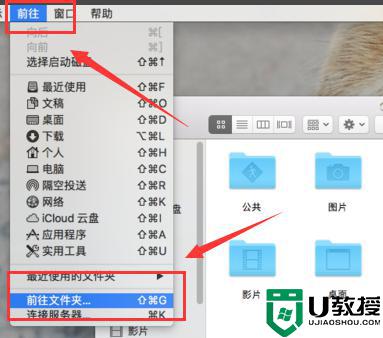
2、输入“/private/etc/”并且找到“hosts”文件。
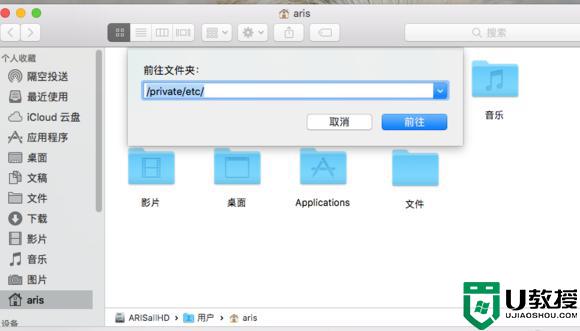
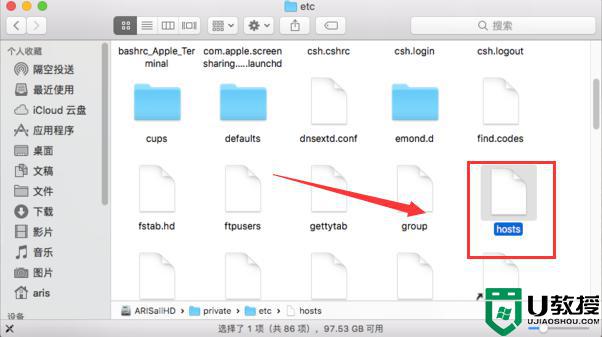
3、将“hosts”文件复制一份到桌面,并打开在最下面添加“23.52.74.146 steamcommunity.com”然后保存关闭。
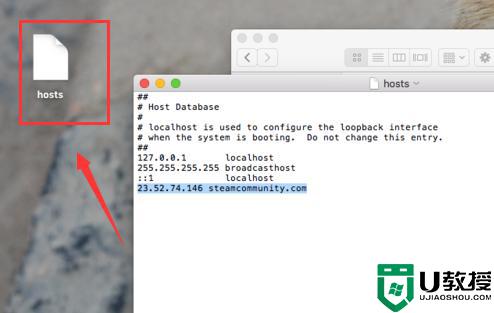
4、把桌面的“hosts”直接移回原来的位置需要点击“鉴定”和“替换”,然后输入你的计算机密码(就是开机登录密码)。

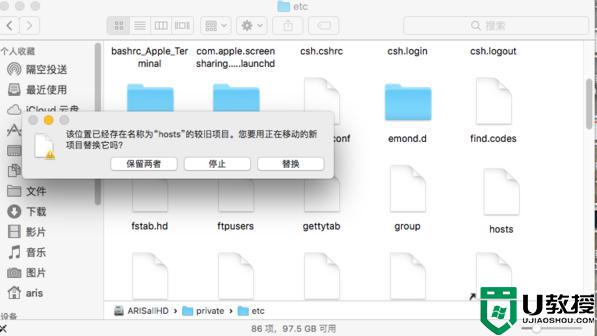
5、接着打开谷歌浏览器,在网址栏输入“chrome://net-internals/#hsts”然后回车在下图位置输入“steamcommunity.com”、并勾选相应项目最后点击“add”。
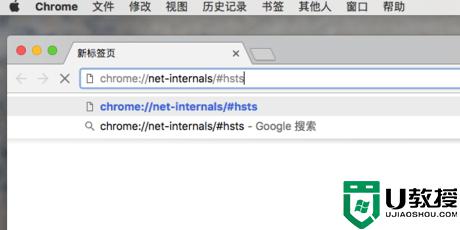
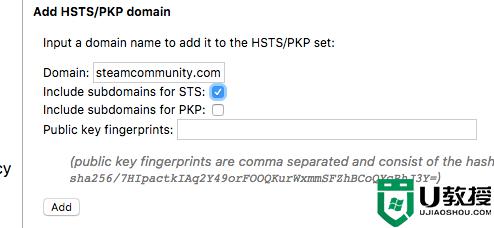
6、最后在网址栏输入“steamcommunity.com”即可登录Steam社区。
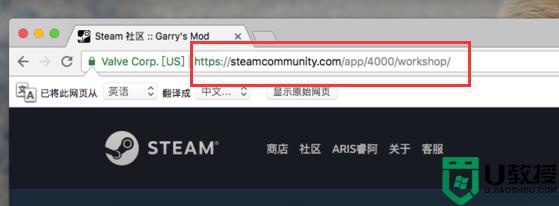
PS:网页版Steam社区和Steam内置社区是一样的,添加mod插件均为点击“订阅”按钮后。从Steam直接进入游戏,游戏会自动下载mod插件。
steam社区是玩家们用来社交、讨论游戏、查看游戏评价的,遇到steam社区打不开问题,一起按照本文解决。
为什么Mac无法打开steam社区 Mac打不开steam社区的解决教程相关教程
- steam为什么打不开社区 steam打不开社区解决方法
- 电脑steam打不开社区怎么办 steam无法打开社区的解决办法
- steam社区打不开324是为什么 steam社区324错误代码怎么解决
- steam社区打不开118解决方法 steam社区打不开118怎么办
- steam社区打不开105解决方法 steam社区打不开错误代码105怎么办
- Steam社区打不开怎么办?
- 电脑打开steam社区提示105错误怎么回事 电脑打开steam社区提示105错误的修复方法
- Steam社区市场如何解除限制?Steam社区市场解除限制的方法
- steam社区打不开-118错误怎么办 Steam社区提示118错误代码如何处理
- steam市场怎么解除限制 steam社区市场被限制解除步骤
- 5.6.3737 官方版
- 5.6.3737 官方版
- Win7安装声卡驱动还是没有声音怎么办 Win7声卡驱动怎么卸载重装
- Win7如何取消非活动时以透明状态显示语言栏 Win7取消透明状态方法
- Windows11怎么下载安装PowerToys Windows11安装PowerToys方法教程
- 如何用腾讯电脑管家进行指定位置杀毒图解

